unity3D学习之游戏启动流程
Unity3D基础-创建基本的3D游戏工程和场景

Unity3D基础-创建基本的3D游戏工程和场景一、创建游戏工程场景1、启动Unity应用程序,我们新建一个项目,如下图(1.0):1.02、取名叫做“3D Scene”,放在D盘unity3dvr4的文件夹中,选中3D,再点击Create project按钮。
如下图(1.1)1.13、完成上面操作后,会自动弹出一个新的界面,这个界面中,默认有以Main Camera( 摄像机),和Directional Light(方向光),在Hierarchy-层级视图中选中摄像机,Scene-场景视图会显示摄像机的缩略图4、创建一平面的两种方法4.1在Hierarchy视图中单击鼠标右键就可以创建了,如图4.2选中Plane,在Inspector视图中把平面的坐标归零,这样方便我们以后操作。
4.35、我们把这些几何体都一一的创建出来4.4/ 6、Ctrl+S 保存,第一次保存会弹出个窗口,命名这个场景的名称。
Paste_Image.png二、创建地形2.1加载往后,会出现下图,开始这个资源包加载完后默认是全选的,但是为了保险,我有个习惯,就是在加载资源后,我都会先点一下All,意思就是全选,再点击import 导入。
2.2出现下图,等等就好了。
2.3导入好了后,在Project中会多出两个文件夹,这就是我们开始导入的资源包了。
3、好了,这个先放这,我们先创个地形。
当然这个在GameObject菜单中也可以创建,这个我就不重复了。
3.13.23.3接下里点击一下Flatten按钮,你会发现地形变平了,其实不是的,是地形整体都太高了,此时你再点击地形,并没有开始的那个效果了,那是因为太高的值跟整体抬高的值一样,改大于现在的值就可以了。
3.4改了后是不是又有效果了!3.53.6当然你要是不按住【Shift】键那就不是陷下去了,那就是抬高了,也可以选择Brushes里面的图形,来操作。
3.7如3.8红色方框的图标作用就是让提高的山峰柔化,使得提高的地形更加平滑。
unity3D学习之游戏启动流程

前些天看新闻,unity Awards两项大奖颁给了暴雪的《炉石传说》,这真是对Unity一个再好不过的宣传了——你看,暴雪都开始用Unity 了。
大家都知道,目前Unity发布的游戏大多都没有对程序集进行混淆、加密,所以作为一个炉石的玩家&Unity的初学者,自然不能错过这个机会。
让我们好好看一下暴雪的代码吧。
炉石传说的游戏内容的非常丰富多彩,所以我花了一些时间分析了其程序集,将一些设计思路记录下来,与大家分析。
做这些分析的主要目的是:•看看炉石如何组织游戏逻辑,以支撑复杂的技能逻辑、表现等;•看看炉石是如何使用Unity的,其结构设计和技巧上有什么值得学习的地方;•向暴雪的程序员好好学习一下英语。
下面我们就正式开始。
我习惯先分析一下游戏的启动流程,这中间就涉及到了游戏基础数据的管理&初始化,各种管理器级别的类,以及相互引用关系也会初步显现。
文章来自【狗刨学习网】首先看一下我找到的一些游戏启动过程相关的类,下面是他们的类图:接下来我们分析一下游戏启动的操作流程。
•ApplicationMgr对象应该绑定到了一个场景对象中,这个场景应该在游戏启动中加载;•ApplicationMgr:Awake()被Unity引擎自动调用;•调用ApplicationMgr:Initialize(),在这个函数中顺序调用了以下成员函数来进行初始化:•InitializeMode():设置模式为ApplicationMode.PUBLIC;•InitializeUnity():设置了UnityEngine. Application 的一些属性;•InitializeGame():看来核心的内容在这里,初始化Network,GameMgr等;•InitializeWindowTitle();•InitializeOptionValues();游戏启动应该不只这点东西。
由于我们纯靠程序集的动态分析,无法知道它的场景编辑、对象的脚本绑定,也不能跟踪调试,所以只能靠猜测了。
Unity3D模型软件使用说明书

Unity3D模型软件使用说明书目录第一部分设计说明一、系统概况二、使用环境三、这几依据第二部分系统功能介绍一、进入及退出系统(一)启动系统(二)进入主界面(三)退出系统二、主菜单第三部分系统故障及维护一、系统故障处理二、使用注意第一部分设计说明一、系统概况Unity3D模型,采用C#语言编写,该模型实现了音频播放、自动漫游、画线、视频播放等功能,是一款多功能的、基于Unity3D的,以C#为开发语言的三维模型。
二、使用环境基于C#的Unity3D模型。
操作系统: Windows XP 、 Windows 7、 Windows 8硬件:CPU Intel 双核 @ 2.50GHz或者以上(CPU性能越好,运行越流畅)硬盘:100G及以上内存:1G及以上显示器:分辨率1024*768及以上该系统在1024*768的浏览器下能够达到最佳的浏览效果,但是在其他分辨率下亦不影响系统的正常功能三、设计依据(1)《计算机软件开发规范》GB 8566;(2)《软件开发规范》(3)《计算机软件可靠性和维护性管理》(4)《计算机软件质量保证计划规范》(5)《中华人民共和国公共安全行业标准》第二部分系统功能介绍一、进入及退出系统1 启动系统启动计算机后,进入系统点击桌面上“Unity3D模型”图表,然后点击下图中标注的按钮后软件即可进入运行状态。
2 进入主界面3退出系统点击“退出系统”按钮,在弹出的画面选择“确定”按钮就可退出画面,选择“取消”返回先前画面。
二、主菜单在主菜单画面里可以选择要运行的功能音频播放自动漫游画线音频播放第三部分系统故障及维护一、系统故障处理系统如果因为电源停电造成系统停止后,重新合上电源关、打开计算机电源,进入系统即可恢复运行。
如某个功能运行不了,检查系统是否死机、或者关闭系统重新启动即可。
二、使用注意软件安装 1.安装软件前,务必认真阅读本文和《软件升级说明》。
2. 建议使用Windows XP操作系统。
使用Unity开发3D游戏的基础教程
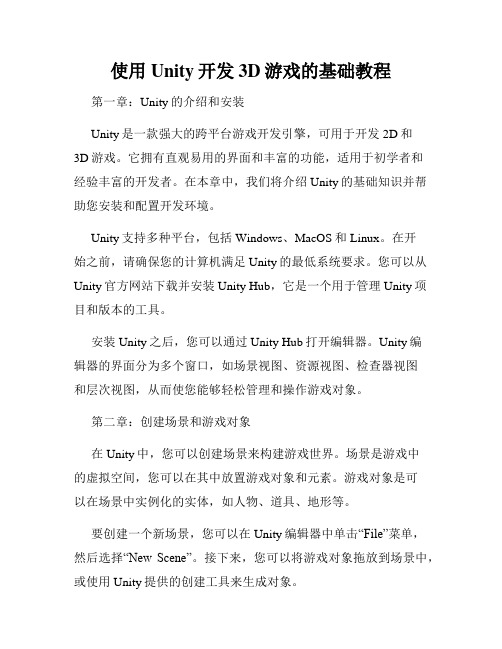
使用Unity开发3D游戏的基础教程第一章:Unity的介绍和安装Unity是一款强大的跨平台游戏开发引擎,可用于开发2D和3D游戏。
它拥有直观易用的界面和丰富的功能,适用于初学者和经验丰富的开发者。
在本章中,我们将介绍Unity的基础知识并帮助您安装和配置开发环境。
Unity支持多种平台,包括Windows、MacOS和Linux。
在开始之前,请确保您的计算机满足Unity的最低系统要求。
您可以从Unity官方网站下载并安装Unity Hub,它是一个用于管理Unity项目和版本的工具。
安装Unity之后,您可以通过Unity Hub打开编辑器。
Unity编辑器的界面分为多个窗口,如场景视图、资源视图、检查器视图和层次视图,从而使您能够轻松管理和操作游戏对象。
第二章:创建场景和游戏对象在Unity中,您可以创建场景来构建游戏世界。
场景是游戏中的虚拟空间,您可以在其中放置游戏对象和元素。
游戏对象是可以在场景中实例化的实体,如人物、道具、地形等。
要创建一个新场景,您可以在Unity编辑器中单击“File”菜单,然后选择“New Scene”。
接下来,您可以将游戏对象拖放到场景中,或使用Unity提供的创建工具来生成对象。
对于每个游戏对象,您可以在检查器视图中设置其属性和组件。
组件是游戏对象的功能模块,如碰撞器、脚本和动画控制器。
通过添加适当的组件,您可以控制游戏对象的行为和外观。
第三章:使用脚本编写游戏逻辑脚本是Unity中编写游戏逻辑的重要工具。
脚本是一种编程语言,可用于控制游戏对象的行为和交互。
在Unity中,您可以使用C#或Unity的自有语言UnityScript来编写脚本。
要创建一个新的脚本,您可以在Unity编辑器中单击“Assets”菜单,然后选择“Create”>“C# Script”。
然后,您可以使用Unity内置的脚本编辑器来编写和编辑脚本。
在脚本中,您可以定义类和方法来实现所需的游戏逻辑。
Unity3D游戏制作操作方法及界面详解

Unity3D游戏制作操作方法及界面详解Unity3D是一款功能强大且广泛使用的游戏开发引擎,为开发者提供了丰富的操作方法和良好的界面设计。
本文将详细介绍Unity3D游戏制作的操作方法以及界面布局,帮助初学者快速上手和了解该引擎的使用。
一、项目创建与导航在打开Unity3D软件后,首先需要创建一个新项目。
点击菜单栏上的"File",然后选择"New Project"。
在弹出的窗口中,填写项目名称、存储位置等信息,点击"Create"按钮即可创建新项目。
创建完成后,Unity3D的界面会出现在你的面前。
界面主要由场景窗口、项目窗口、检视窗口和层次窗口组成。
场景窗口用于显示游戏的实时场景,项目窗口用于显示项目目录和资源文件,检视窗口显示当前选中对象的属性,层次窗口用于显示游戏对象的层次结构。
二、操作方法1. 场景操作:在场景窗口中,可以通过鼠标和键盘进行多种场景操作。
如使用鼠标右键进行视角旋转和移动,使用鼠标滚轮进行缩放,按住鼠标右键加上W、S、A、D键进行场景平移等。
通过这些操作,可以快速浏览和定位到不同的场景位置。
2. 对象创建与编辑:在项目窗口中,可以创建游戏所需的对象和资源。
右键点击项目窗口中的某个文件夹,选择"Create",然后选择相应的对象或资源进行创建。
创建完成后,可以在场景窗口中对创建的对象进行编辑,如移动、旋转、缩放等操作。
3. 组件添加与调整:在检视窗口中,可以为选中的游戏对象添加组件并调整其属性。
例如,选中一个物体,然后在检视窗口中点击"Add Component"按钮,就可以添加脚本、材质等组件。
同时,检视窗口还可以对组件的各种属性进行调整,以实现特定的功能需求。
4. 脚本编写与调试:Unity3D支持C#脚本编写,用于实现游戏逻辑和功能。
在项目窗口中的某个文件夹中创建脚本文件,并在检视窗口中选择需要添加脚本的游戏对象。
使用Unity进行游戏开发的基本技巧与流程
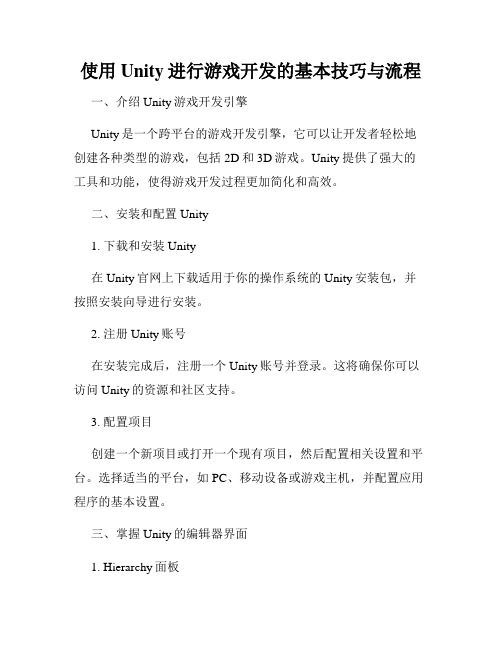
使用Unity进行游戏开发的基本技巧与流程一、介绍Unity游戏开发引擎Unity是一个跨平台的游戏开发引擎,它可以让开发者轻松地创建各种类型的游戏,包括2D和3D游戏。
Unity提供了强大的工具和功能,使得游戏开发过程更加简化和高效。
二、安装和配置Unity1. 下载和安装Unity在Unity官网上下载适用于你的操作系统的Unity安装包,并按照安装向导进行安装。
2. 注册Unity账号在安装完成后,注册一个Unity账号并登录。
这将确保你可以访问Unity的资源和社区支持。
3. 配置项目创建一个新项目或打开一个现有项目,然后配置相关设置和平台。
选择适当的平台,如PC、移动设备或游戏主机,并配置应用程序的基本设置。
三、掌握Unity的编辑器界面1. Hierarchy面板在Hierarchy面板中,你可以查看和管理游戏场景中所有的对象。
你可以通过拖放方式将对象添加到场景中,然后可以对它们进行操作和编辑。
2. Inspector面板在Inspector面板中,你可以查看和编辑所选对象的属性和组件。
你可以调整对象的位置、大小、旋转等,还可以添加新的组件和脚本。
3. Scene面板Scene面板提供了一个可视化的3D场景编辑器,你可以通过在场景中拖动、旋转和缩放,来调整对象的位置和属性。
这是开发游戏的主要界面。
4. Game面板Game面板显示了你正在编辑的场景的实时预览。
你可以在此处测试和调试你的游戏,以确保它的正常运行。
四、创建游戏场景1. 导入资源Unity支持导入各种资源,如模型、纹理、音频和动画等。
你可以将这些资源拖放到项目文件夹中,然后在场景中使用它们。
2. 创建游戏对象通过在Hierarchy面板中右键单击并选择"Create Empty",可以创建一个空的游戏对象。
然后,你可以通过添加组件和脚本来定制该对象的行为和外观。
3. 场景布置通过在Scene面板中拖放游戏对象,你可以布置游戏场景。
Unity 3D 图解经典入门教程

有很多需要学习的东西,让我们花费点时间来观察理解上述界面。我们将介绍每一个接口 元素。 概要主窗口的每一个部分都被称为视图(View)。在 Unity3D中有多种类型的视图,但是, 你不需要同时看见所有的视图。不同的布局模式 (Layout modes) 包含的视图是不同的。 通过单击布局下拉控件来选择不同的布局, 该控件位于窗口的右上角。
1. 界面学习(Learning the interface)
现在我们开始学习Unity3D,如果你还没有打开 Unity3D,你可以通过双击位于您安装目录 内的Unity\Editor文件夹内Unity.exe 文件来运行它,当它第一次运行时你将看到如下的
场景:
Unity3D运行时的缺省场景,如果你打开过任何实例,你的屏幕会与上图不同
场景视图
场景视图 (Scene View)是一个可交互的沙盘。你将使用它来选择并在场景中定位所有的游
戏物体 (GameObjects) ,包括玩家,摄像机,敌人等。在场景视图中操纵并修改物体是 Unity3D非常重要的功能。这是昀好的通过设计者而不是玩家的角度来查看场景的方法。在 场景视图中你可以随意移动并操纵物体,但是你应该知道一些基本的命令以便有效的使用 场景视图。 第一个你应该知道命令是Frame Selected命令。 这个命令将居中显示你当前选中的物体。 你可以在层次视图 (Hierarchy)单击任何物体,然后移动你的鼠标到场景视图上并按 F 键。 场景视图将移动以居中显示当前选择的物体。这个命令是非常有用的,你将在场景编辑的 时候经常使用它。 在场景视图中操作在场景视图的上方有一个包含布局模式选择的工具栏
平移工具热键 W 旋转工具热键 E 缩放工具热键 R
当选中一个物体时你将看到 Gizmo 坐标,每个工具有不同的 Gizmo坐标形式
使用Unity进行游戏开发的基本步骤

使用Unity进行游戏开发的基本步骤游戏开发是一项复杂而有趣的任务,而Unity作为一款强大的游戏开发引擎,为开发者提供了丰富的工具和功能。
本文将介绍使用Unity进行游戏开发的基本步骤,帮助初学者了解如何入门和开始开发自己的游戏。
1. 安装Unity首先,你需要从Unity官方网站下载并安装Unity编辑器。
Unity提供了免费版和付费版,初学者可以选择免费版进行学习和开发。
安装完成后,打开Unity编辑器,你将看到一个简洁而直观的界面。
2. 创建新项目在Unity编辑器中,点击“New Project”按钮创建一个新项目。
为项目命名并选择一个合适的存储位置。
同时,你还可以选择项目的模板,如2D或3D模板,根据你的游戏类型选择适合的模板。
3. 导入资源在开始开发游戏之前,你需要导入所需的资源,如图形、音频和模型。
Unity支持导入各种类型的资源文件,包括图片、音频文件、3D模型等。
你可以将这些资源文件拖拽到Unity编辑器中的资源面板,或者通过点击“Import”按钮进行导入。
4. 创建场景游戏的场景是游戏世界的基础,你可以创建多个场景来构建游戏中的不同关卡或场景。
在Unity编辑器中,点击“File”菜单,选择“New Scene”来创建一个新场景。
你可以在场景中添加各种游戏对象,如角色、道具、地形等。
5. 添加游戏对象和脚本在Unity中,游戏对象是构建游戏世界的基本元素。
你可以在场景中添加游戏对象,如角色、敌人、道具等。
点击“GameObject”菜单,选择“Create Empty”来创建一个空的游戏对象,然后通过拖拽资源文件到场景中来添加游戏对象的模型、材质等。
除了添加游戏对象,你还可以为游戏对象添加脚本,用于控制游戏逻辑和行为。
点击游戏对象,在Inspector面板中点击“Add Component”按钮来添加脚本组件。
你可以使用Unity提供的脚本语言UnityScript或C#来编写游戏逻辑。
- 1、下载文档前请自行甄别文档内容的完整性,平台不提供额外的编辑、内容补充、找答案等附加服务。
- 2、"仅部分预览"的文档,不可在线预览部分如存在完整性等问题,可反馈申请退款(可完整预览的文档不适用该条件!)。
- 3、如文档侵犯您的权益,请联系客服反馈,我们会尽快为您处理(人工客服工作时间:9:00-18:30)。
前些天看新闻,unity Awards两项大奖颁给了暴雪的《炉石传说》,这真是对Unity一个再好不过的宣传了——你看,暴雪都开始用Unity 了。
大家都知道,目前Unity发布的游戏大多都没有对程序集进行混淆、加密,所以作为一个炉石的玩家&Unity的初学者,自然不能错过这个机会。
让我们好好看一下暴雪的代码吧。
炉石传说的游戏内容的非常丰富多彩,所以我花了一些时间分析了其程序集,将一些设计思路记录下来,与大家分析。
做这些分析的主要目的是:
∙看看炉石如何组织游戏逻辑,以支撑复杂的技能逻辑、表现等;∙看看炉石是如何使用Unity的,其结构设计和技巧上有什么值得学习的地方;
∙向暴雪的程序员好好学习一下英语。
下面我们就正式开始。
我习惯先分析一下游戏的启动流程,这中间就涉及到了游戏基础数据的管理&初始化,各种管理器级别的类,以及相互引用关系也会初步显现。
文章来自【狗刨学习网】
首先看一下我找到的一些游戏启动过程相关的类,下面是他们的类图:
接下来我们分析一下游戏启动的操作流程。
∙ApplicationMgr对象应该绑定到了一个场景对象中,这个场景应该在游戏启动中加载;
∙ApplicationMgr:Awake()被Unity引擎自动调用;
∙调用ApplicationMgr:Initialize(),在这个函数中顺序调用了以下成员函数来进行初始化:
∙InitializeMode():设置模式为ApplicationMode.PUBLIC;
∙InitializeUnity():设置了UnityEngine. Application 的一些属性;
∙InitializeGame():看来核心的内容在这里,初始化Network,GameMgr等;
∙InitializeWindowTitle();
∙InitializeOptionValues();
游戏启动应该不只这点东西。
由于我们纯靠程序集的动态分析,无法知道它的场景编辑、对象的脚本绑定,也不能跟踪调试,所以只能靠猜测了。
另外,一些事件是通过网络消息触发的,这也给静态分析带来了一些难度。
OK,我们继续。
我注意到了class Login,它从Scene派生。
查看了一下Scene的派生类还有不少,我猜测每个派生类,作为特定Scene逻辑处理的脚本。
而Login应该是在第0个场景中被激活运行。
我们看一下Login:Start(),这属于MonoBehavior自动调用,他主要做了这样几件事:
∙注册了一些资源版本检测、Login相关的网络消息回调;
∙通知SceneMgr场景加载完成;
∙调用成员函数:AutoLogin();此函数调用Network.AutoLogin();∙从配置文件中找到User Name,然后调用ConnectAPI.AutoLogin()——奇怪的是发现这个函数只是简单的返回false,并没有进行实际的操作。
我们在来看一下Login:Update(),这个也是属于被自动调用的脚本函数。
在这里它检测了Login的状态,并调用了成员函数LoginOk(),而它有主要调用了AssetsVersionCheckCompleted(),这个函数内容很丰富:
∙通知其他模块,已经登录成功,包括:BaseUI、InactivePlayerKicker、HealthyGamingMgr、GameMgr;
∙调用一些模块的Initialize函数,包括:DefLoader、CollectionManager、AdventureProgressMgr、Tournament、StoreManager等;
我们前面看到了Login从Scene派生,并且还有一个SceneMgr 类。
我们可以断定游戏根据不同的逻辑划分成了一些scene,接下来我们就探索一下Scene切换的流程。
还是从Login入手。
以下流程都是在Login类中完成,下面描述的过程都是Login成员函数的调用:
∙首先我找到了Login:OnNetCacheReadyStep2()函数,这个应该是login流程中某一步的网络消息回调函数;
∙它会调用WaitForAchievesThenInit()这个Coroutine函数,这个函数检测了是否需要播放视频,然后调用ReconnectOrChangeMode();
∙此函数处理重新连接,一般的话应该是调用了ChangMode();
∙ChangMode()处理了新手教程相关的启动逻辑,一般的话会调用ChangeMode_Hub();
∙这个地方貌似是调用了一个技能特效,特效播放完成之后调用回调函数:OnStartupHubSpellFinished();
∙此函数调用ShowUnAckedRewardsAndQuests();
∙这里面主要是调用了HandleUnAckedRewardsAndCompletedQuests(),哦~,这应该是游
戏启动的时候显示当前任务还有未领取的奖励的那个界面;
∙它会调用ShowNextUnAckedRewardOrCompletedQuest();
∙其中主要调用了ShowWelcomeQuests();
∙当幸亏显示的任务为0时,则调用了这一句:SceneMgr.Get().SetNextMode(SceneMgr.Mode.HUB),这是关键的一步了;
接下来就我们跳转到SceneMgr类中,继续探索Scene切换流程的实现。
以下都是指的SceneMgr的成员函数:
∙SetNextMode()函数主要就是把“m_nextMode”成员变量设置为了指定值;
∙接下来看一下Update(),这个函数主要是检测了是否需要切换Mode,然后调用了:
∙SwitchMode():这个是一个Coroutine,它主要是调用了LoadModeFromModeSwitch(),它的核心也是调用LoadMode();
∙直接调用LoadMode()
∙LoadMode()函数,主要是根据当前的Mode,调用LoadScene();
∙LoadScene()函数主要是调用了:Application.LoadLevelAdditiveAsync(this.sceneName);
∙这样就完成了场景的切换。
OK。
通过以上分析,我们大体了解了游戏启动过程是这样的:
∙进行账户验证;
∙账户验证完毕之后,显示未领取的奖励和任务;
∙然后切换到SceneMgr.Mode.HUB模式,即加载了相应的Scene。
关于游戏启动的分析告一段落,下一篇将会分析一下炉石的Scene组织。
